close
職場上或是生活中常見的條碼是怎麼做出來的?
聽起來覺得有點困難,但其實一點也不會!
只要運用電腦裡的Excel就可以輕鬆做出來~
趕快跟著我的腳步看看要如何製作吧!
首先打開Excel程式
步驟一 : 新增開發人員選項標籤
點選左上角檔案 > 選項 > 自訂功能區
將右側開發人員選項打勾,再按下確定
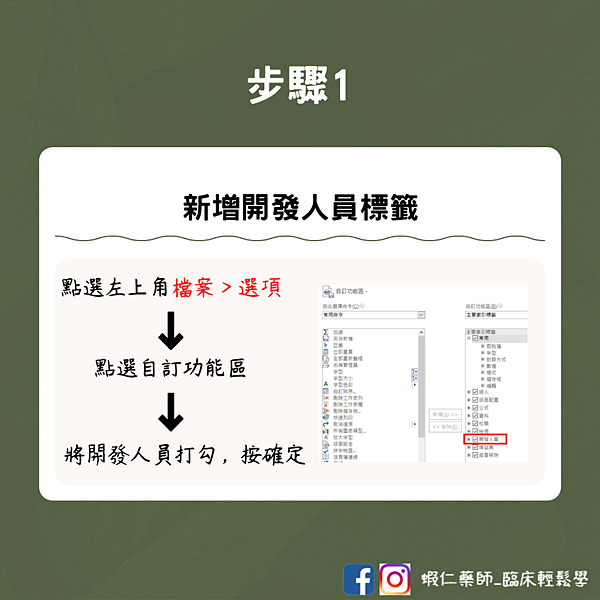
步驟二 : 插入其他控制項
點選上面的開發人員標籤
點擊插入功能 > 選擇右下角的插入其他控制項
彈出其他控制項選單
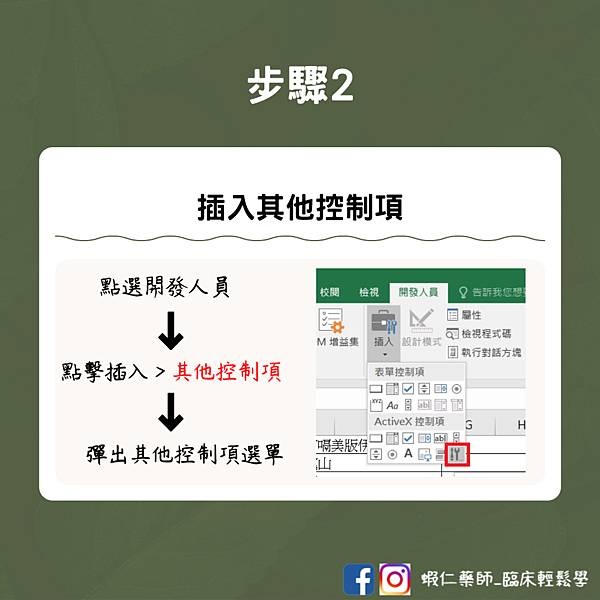
步驟三 : 繪製條碼
在其他控制項選單中找到Microsoft BarCode 16.0 選項,按下確定
此時滑鼠會變成+號,拖曳滑鼠於儲存格內繪製條碼圖形
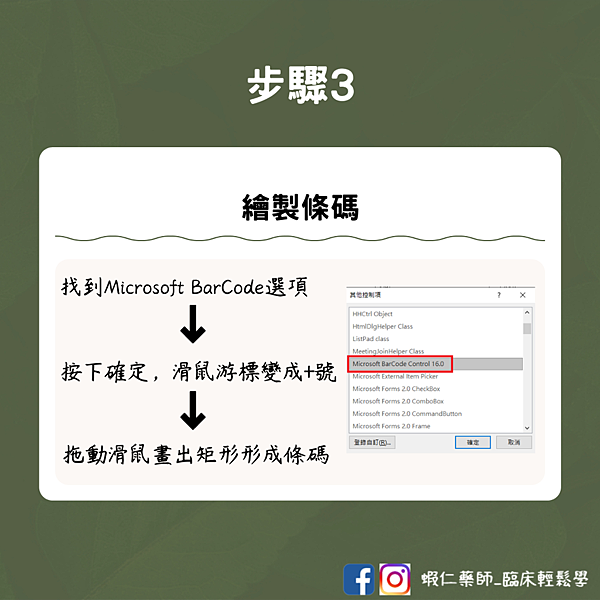
步驟四 : 設定條碼格式
在畫好的條碼上點擊右鍵, 選取Microsoft BarCode Control 16.0物件 > 內容
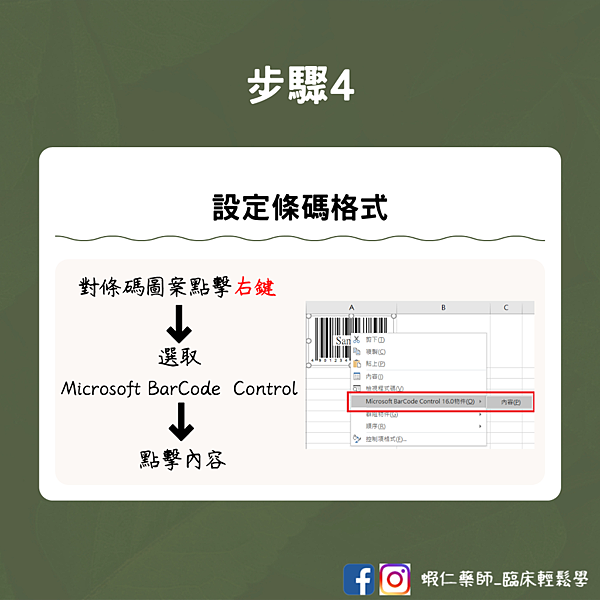
步驟五 : 設定條碼樣式
在樣式選單中選擇適合的樣式
若有其他格式需求也可以在此調整
按下確定後,在空白的儲存格內輸入想要做成條碼的文字內容

步驟六: 設定條碼內容
對條碼圖案點擊右鍵 > 內容
跳出屬性視窗
請在屬性視窗中找到Linkcell欄位,並在他的後方空白欄位裡輸入剛剛輸入內容的儲存格位置(舉例:B1)
接著設定好的條碼就完成拉!!!
是不是很簡單呢,趕快試著印出來刷看看吧~
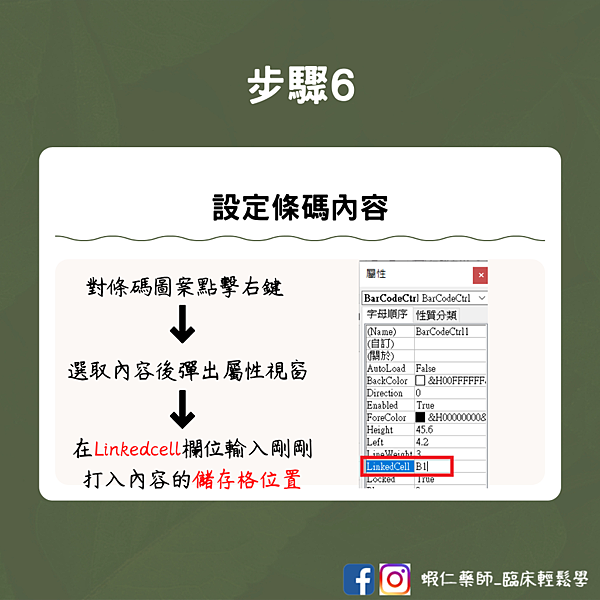

文章標籤
全站熱搜



 留言列表
留言列表
